Um ein Profil für eine Lookup-Tabelle hinzuzufügen, klicken Sie im Register Allgemein des Lookup-Tabellen-Moduls unten auf den blauen Link Profile konfigurieren.
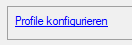
Alternativ können Sie in der Zeile Profil die Drop-down-Liste öffnen und auf <Profil hinzufügen> klicken.

In beiden Fällen öffnet sich der Dialog Lookup-Tabellenprofile. Bei der zweiten Variante wird gleich ein Profil angelegt.
Unter dem linken Fenster des Dialogs finden Sie eine Reihe Buttons mit folgenden Funktionen:
|
|
Profil hinzufügen |
|
|
Ausgewähltes Profil kopieren |
|
|
Ausgewähltes Profil löschen |
|
|
Profil(e) aus einer Datei *.lookupTableProfile importieren |
|
|
Ausgewähltes Profil in eine Datei *.lookupTableProfile exportieren |
Fügen Sie ein Profil hinzu und benennen Sie es so, dass die Funktion bzw. der Tabelleninhalt erkennbar ist.
Wählen Sie aus, ob der Schlüssel (Inhalte der linken Tabellenspalte) einen numerischen Datentyp hat oder ein Textsignal ist. Dieser Typ entspricht in der Regel dem Datentyp des Signals, das den Schlüsselwert überträgt und später als Schlüsselauswahlsignal konfiguriert wird.
Sollten eingestellter Typ und Schlüssel nicht zueinander passen, wird eine Fehlermeldung angezeigt.
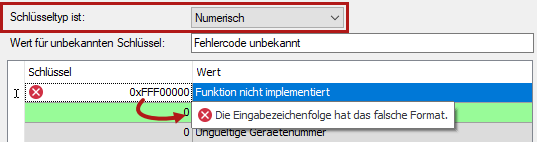
Tragen Sie noch einen Wert ein, der ausgegeben wird, wenn kein passender Schlüssel in der Tabelle gefunden wird, z. B. "Schlüssel unbekannt".
Füllen Sie nun die Tabelle mit Inhalt. Entweder Sie tragen die Datenpaare (Key-Value-Pairs) manuell in jede Zeile ein oder Sie kopieren eine fertige Tabelle, z. B. aus Excel, in die Zwischenablage und fügen sie aus der Zwischenablage ein.
Nutzen Sie dazu den Button ![]() am rechten Rand des Dialogs.
am rechten Rand des Dialogs.
Hinweis |
|
|---|---|
|
Achten Sie darauf, dass die Schlüssel stets eindeutig sind. Sollten in der Tabelle zwei oder oder mehr gleiche Schlüssel stehen, dann wird nur der Ergebniswert des ersten dieser Schlüssel ausgegeben. |
|
Die Buttons am Rand haben folgende Funktionen:
|
|
Markierte Zeilen nach oben verschieben |
|
|
Markierte Zeilen nach unten verschieben |
|
|
Markierte Zeilen löschen |
|
|
Alle Zeilen kopieren |
|
|
Ab der markierten Zeile aus Zwischenablage einfügen |
Beispiel
Die folgende Abbildung zeigt ein Profil mit fünf Fehlermeldungen von Antrieben. Die Fehlercodes (Schlüssel) sowie die Werte sind als Text eingetragen.
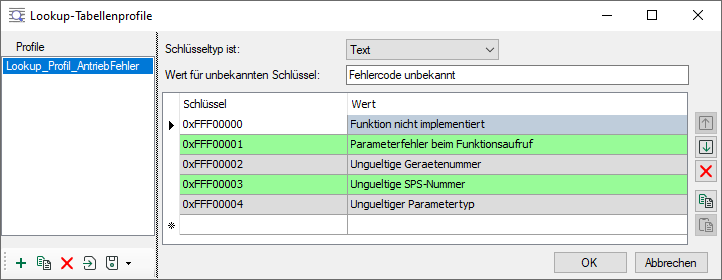
Diese Lookup-Tabelle soll für 3 Antriebe genutzt werden. Daher wird das Lookup-Tabellenmodul für 3 Analogsignale konfiguriert.
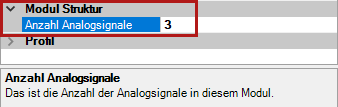
Im Register Analog des Moduls sind die Ausgabesignale des Moduls (1) , Schlüsselsignale (2) und aktuelle Ergebniswerte (3) zu sehen.
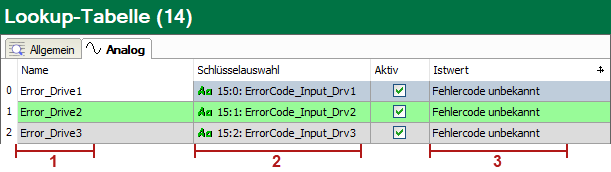
In dem Beispiel wurden zur einfacheren Erklärung die Schlüsselsignale mit QPanel-Texteingaben realisiert. In einer realen Anwendung können dies natürlich Signale von einer SPS oder anderen Systemen sein, die den Fehlercode übermitteln.
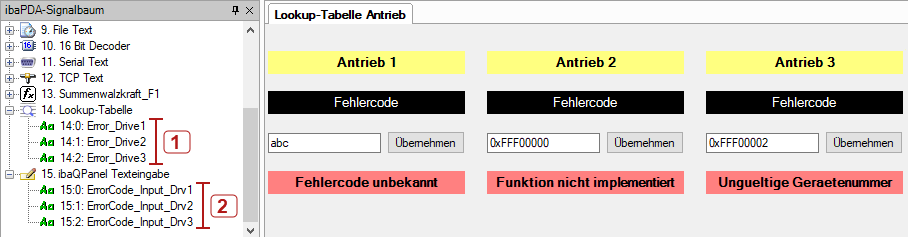
Nach Abschluss der Modulkonfiguration und Neustart der Erfassung stehen die Analogsignale des Lookup-Tabellenmoduls im Signalbaum zur Verfügung (1) und können angezeigt und aufgezeichnet werden. In diesem Beispiel wurden sie auf Textfelder in einem ibaQPanel gelegt (untere Reihe).
Der Fehlercode (= Schlüssel) wird hier manuell eingegeben. Wenn, wie bei Antrieb 1, ein Schlüssel eingegeben wird, der nicht in der Tabelle (Profil) steht, dann erscheint der Standardtext (Wert für unbekannten Schlüssel).
Werden korrekte Schlüssel eingegeben, dann erscheinen in den roten Feldern die passenden Fehlertexte.